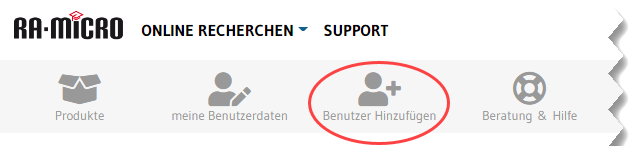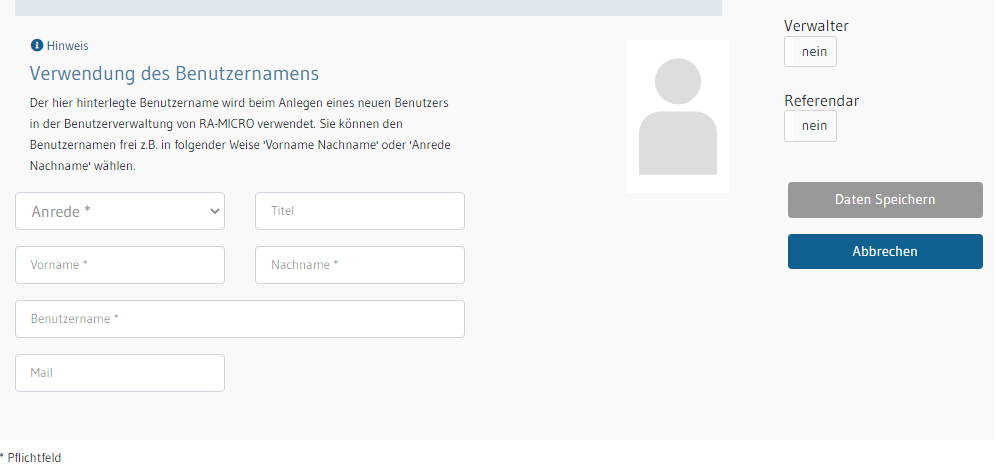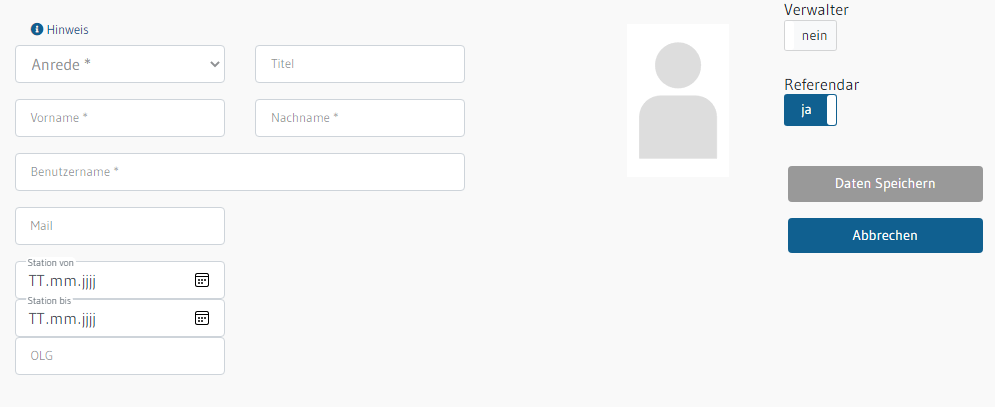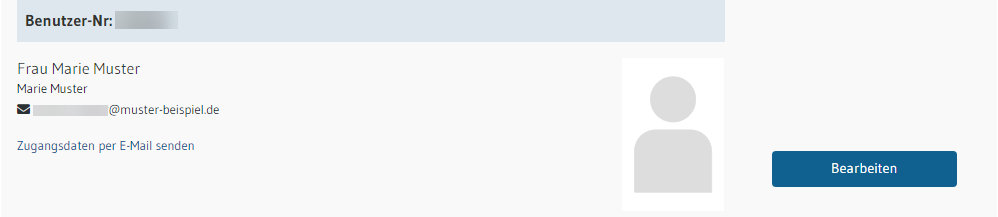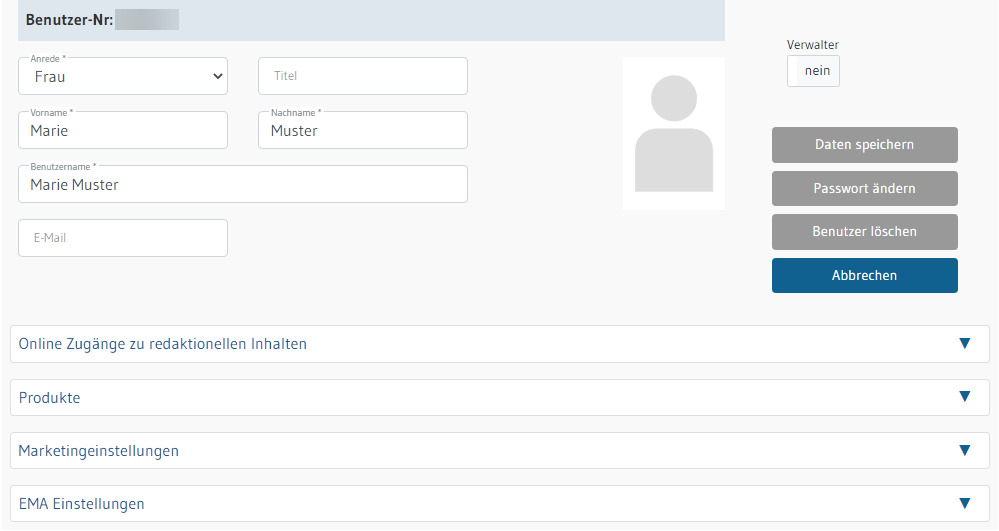Nach der kostenlosen Registrierung im RA-MICRO Online Store (RMO Store) sind Kunden zunächst als Einzelbenutzer registriert. Die Anlage von weiteren Benutzern innerhalb der bestehenden Registrierung ist im Online-Konto durch einen RMO Verwalter möglich. Bereits vorhandene Benutzer können bearbeitet oder gelöscht werden.
Benutzer anlegen
Über diese Schaltfläche kann ein neuer Benutzer angelegt werden.
Anrede
Die Angabe der Anrede ist Pflicht. Zur Auswahl stehen Herr, Frau, Rechtsanwalt und Rechtsanwältin.
Vorname / Nachname
Der Vor- und Nachname kann hier eingetragen werden. Bei diesen Feldern handelt es sich um Pflichtangaben.
Benutzername
Die Angabe eines Benutzernamens ist Pflicht und muss für jeden Benutzer eindeutig sein. Der Benutzername wird in der RA-MICRO Benutzerverwaltung übernommen, sobald zu einem Benutzer die RMO Zugangsdaten zugeordnet sind. Demnach ist die Änderung eines Benutzernamens mit verknüpften RMO Zugangsdaten nur im Online-Konto möglich.
Die Angabe einer E-Mail-Adresse ist dann zwingend erforderlich, wenn dem Benutzer Verwalterrechte gegeben werden sollen. Wenn eine E-Mail-Adresse hinterlegt wird, wird diese für Benachrichtigungen bei neuen EMA-Ergebnissen verwendet und um die Zugangsdaten nach Anlage des Benutzers zu übersenden. Sie kann auch zur Anmeldung im RA-MICRO Online Store genutzt werden. Sollte hier keine E-Mail-Adresse eingetragen werden, so wird die E-Mail mit den Zugangsdaten an den Verwalter, welcher den Benutzer angelegt hat, versendet. Ein Benutzer mit Verwalterrechten kann ohne E-Mail-Adresse nicht angelegt werden. Bei der Funktion Zugangsdaten per E-Mail zusenden wird auch auf die hinterlegte E-Mail-Adresse zurückgegriffen.
Verwalter
Die Auswahl, ob ein Benutzer Verwalterrechte erteilt bekommen soll, kann hier getroffen werden. Mit Verwalterrechten im Online-Konto kann ein Benutzer neue Benutzer anlegen, Benutzerdaten aller vorhandenen Benutzer einsehen und ändern, Passwörter einsehen und verwalten sowie Produkte lizenzieren und abonnieren.
Referendar
RA-MICRO unterstützt Anwaltskanzleien bei der Ausbildung angehender Juristen und bietet für Referendare während der Rechtsanwalts- oder Wahlstation einen kostenlosen Arbeitsplatz an. Dieser enthält die üblicherweise von Referendaren benötigten Programmfunktionen in RA-MICRO.
Die Aktivierung des Referendar-Arbeitsplatzes erfolgt in der Benutzerverwaltung von RA-MICRO, in welcher die RMO Zugangsdaten am ersten Tag der Beschäftigung, hinterlegt werden.
Der Referendar kann sich nun zusätzlich zu der Anzahl lizenzierter Arbeitsplätze in RA-MICRO anmelden. Jeder Kanzlei mit einer RA-MICRO Vollversion steht ein kostenfreier Referendar-Zugang zur Verfügung. Je 10 lizenzierter Arbeitsplätze stellt RA-MICRO einen Referendar-Arbeitsplatz bereit.
Station von / Station bis
Die Angabe des Zeitraums des Referendar-Arbeitsplatzes ist Pflicht und richtet sich nach der Dauer der Station. RA-MICRO empfiehlt den Referendar-Arbeitsplatz am Tag vor dem eigentlichen Beginn zu lizenzieren und das Datum entsprechend anzupassen, um die Einrichtung vorher abzuschließen. Damit wird garantiert, dass der Arbeitsplatz zum Beginn sofort genutzt werden kann.
OLG
Die Angabe des zugeordneten Oberlandesgerichts kann hier getroffen werden.
Benutzerfoto
Mit Drag&Drop kann eine Bilddatei als Benutzerfoto hinterlegt werden. Zusätzlich kann, wenn mit dem Curser über den Platzhalter des Benutzerfotos gefahren wird, auf die dann erscheinenden Schaltflächen Bearbeiten und Upload geklickt werden.
Benutzerdaten bearbeiten
Über Bearbeiten können diese benutzerbezogenen Daten geändert, Passwörter neu vergeben und Verwalterrechte gegeben oder genommen werden.
Verwalter
Das Verwalterrecht kann gegeben oder genommen werden. Bei der Vergabe des Verwalterrechts ist die Hinterlegung einer E-Mail-Adresse Pflicht.
Daten speichern
Die Benutzerdaten können geändert und gespeichert werden.
Passwort ändern
Ein neues Passwort kann hier vergeben werden, welches dann nach Speicherung der Daten zum Benutzer hinterlegt wird. Hier kann auch das bestehende Passwort eingesehen werden. Es wird zunächst verschlüsselt angezeigt. Bewegt man den Cursor über das daneben befindliche durchgestrichene Auge, ist es lesbar.
Benutzer löschen
Mit dieser Funktion kann ein Benutzer gelöscht werden. Alle EMA-Anfragen und Ergebnisse, die ein Benutzer gemacht hat, werden bei Löschung eines Benutzers mitgelöscht. Es empfiehlt sich deswegen, die EMA-Anfragen und Ergebnisse separat zu speichern, bevor der Benutzer gelöscht wird.
Zugangsdaten per E-Mail zusenden
Die Zugangsdaten, bestehend aus Kunden-Nummer, Benutzer-Nummer, Benutzer-E-Mail-Adresse, Benutzer-Passwort und Benutzer-Name können an die zum Benutzer hinterlegte E-Mail-Adresse gesendet werden.
Online Zugänge zu redaktionellen Inhalten
Hier können Benutzername und Passwort der bereits bestehenden Registrierungen (beck-online, Blog zum Deutschen Anwaltssuchdienst, Otto Schmidt online und Wolters Kluwer Online) hinterlegt werden.
Produkte
Die zum Benutzer abonnierten Produkte können angezeigt, bearbeitet und gelöscht werden.
Marketingeinstellungen
Es kann festgelegt werden, ob und zu welcher der vier Auswahlmöglichkeiten (DASD, RA-MICRO, DictaNet, Recherchen) E-Mail-Benachrichtigungen erwünscht sind.
Darüber hinaus können hier die Newsletter zum DASD und zu RA-MICRO bestellt bzw. gekündigt werden.
EMA Einstellungen
Wenn sich für die Einzeloption entschieden wird, kann nur der Benutzer allein die EMA-Aufträge und Ergebnisse einsehen, die er selbst angefragt hat. Er sieht auch keine der von den Kollegen erteilten Aufträge.
Den Gegenpart stellt die Gruppenoption dar. Bei Auswahl dieser, hat jeder Zugriff auf die erteilten Anfragen und Ergebnisse, der auch die Gruppenoption gewählt hat. Das kann bei Krankheit oder Urlaub eines Mitarbeiters sehr nützlich sein.
Wird eine Benachrichtigung bei Abrufmöglichkeit eines Ergebnisses per E-Mail gewünscht, so kann hier die Einstellung dafür getroffen werden. Ist eine E-Mail-Adresse bei dem Benutzer hinterlegt, so erfolgt die Benachrichtigung an diese, sofern der Schalter Ja betätigt wurde. Andernfalls, erfolgt die Benachrichtigung, sofern erwünscht, an die Kanzlei-E-Mail-Adresse. Sollte eine andere als diese E-Mail-Adressen die Benachrichtigung erhalten, so kann die gewünschte E-Mail-Adresse in das Feld eingetragen werden.